Изучение главного рабочего окна Access
Формы
Щелкнув на ссылке Формы, можно просмотреть список форм в окне Борей: база данных. В жизни нам нередко приходится заполнять формы, бланки, анкеты. Формы Access напоминают бланки, но обладают такими возможностями, которые, конечно же, отсутствуют у обычных анкет, создаваемых на бумаге.
Для открытия формы, равно как для открытия таблицы или запроса, необходимо дважды щелкнуть на соответствующей ссылке в меню Борей: база данных. Например, чтобы открыть окно, показанное на рис. 3.7, следует дважды щелкнуть на ссылке Служащие.
В открытой форме содержатся сведения о Марии Беловой – представителе торговой компании "Борей". Для их просмотра достаточно щелкнуть на вкладке Служебные данные или Личные данные. Как вы понимаете, выводимая информация относится к разным категориям.
Эта форма содержит не просто данные о Марии. С помощью набора кнопок управления нижней области формы, называемой навигационной панелью, можно выбирать целые блоки информации. Щелкните на кнопке со стрелкой, указывающей вправо (и расположенной справа от поля с цифрой 1), чтобы просмотреть сведения о Павле Новикове. Продолжая щелкать на этой кнопке, вы сможете просмотреть данные обо всех служащих. После этого закройте форму, щелкнув на кнопке Закрыть в данном случае в форме представлена информация из таблицы Сотрудники для получения доступа к которой следует воспользоваться ссылкой Таблицы. Интересно что форма может содержать не данные, а лишь элементы управления Windows, например кнопки или окна списков. Так, экран-заставка (рис. 3.1) и Главная кнопочная форма (рис. 3.2) базы данных "Борей" являются не чем иным, как формами.
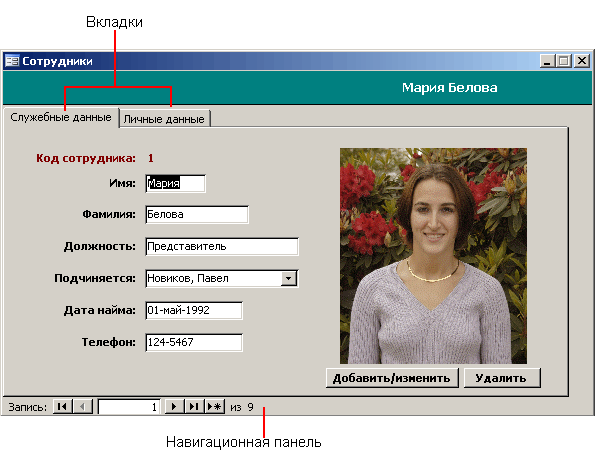
Рис. 3.7. Форма, открытая из окна Борей: база данных
Описанию форм посвящена также глава 8, "Создание и использование форм данных".
Отчеты
Щелкните на ссылке Отчеты, и вы получите доступ к отчетам базы данных Отчеты используют для представления данных различных типов. Обычно такие данные содержатся в таблицах и предназначены в первую очередь для распечатки на бумаге хотя их можно просматривать и на экране. Выполните двойной щелчок на отчете Суммы продаж по кварталам, и на экране появится окно отчета, показанное на рис 3 8 При переносе указателя мыши на поле отчета указатель превращается в значок, напоминающий увеличительное стекло и позволяющий увеличить размер отчета.
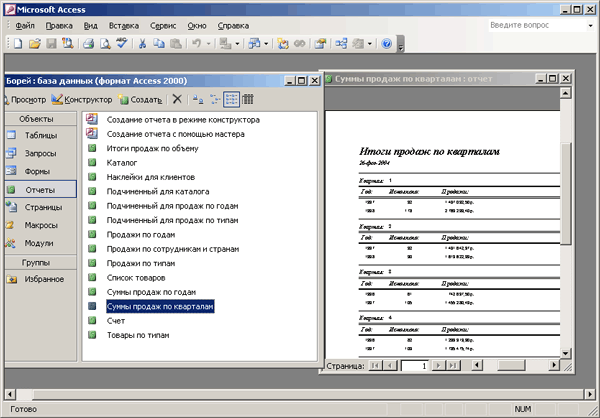
Рис. 3.8. Отчет, открытый из окна Борей: база данных
Как видите, в данном отчете содержатся сведения об итогах продаж. Он построен программой Access с использованием необработанных данных, содержащихся в таблицах базы.
— Регулярная проверка качества ссылок по более чем 100 показателям и ежедневный пересчет показателей качества проекта.
— Все известные форматы ссылок: арендные ссылки, вечные ссылки, публикации (упоминания, мнения, отзывы, статьи, пресс-релизы).
— SeoHammer покажет, где рост или падение, а также запросы, на которые нужно обратить внимание.
SeoHammer еще предоставляет технологию Буст, она ускоряет продвижение в десятки раз, а первые результаты появляются уже в течение первых 7 дней. Зарегистрироваться и Начать продвижение
При наличии принтера можно щелкнуть на кнопке Печать, находящейся на панели Предварительный просмотр, и получить версию отчета на бумаге. Причем обе версии отчета – на экране и на бумаге – практически не будут отличаться. Просмотрев отчет, закройте его, щелкнув на кнопке Закрыть.
Более подробная информация об отчетах содержится в главе 9, "Печать информации с помощью отчетов".
